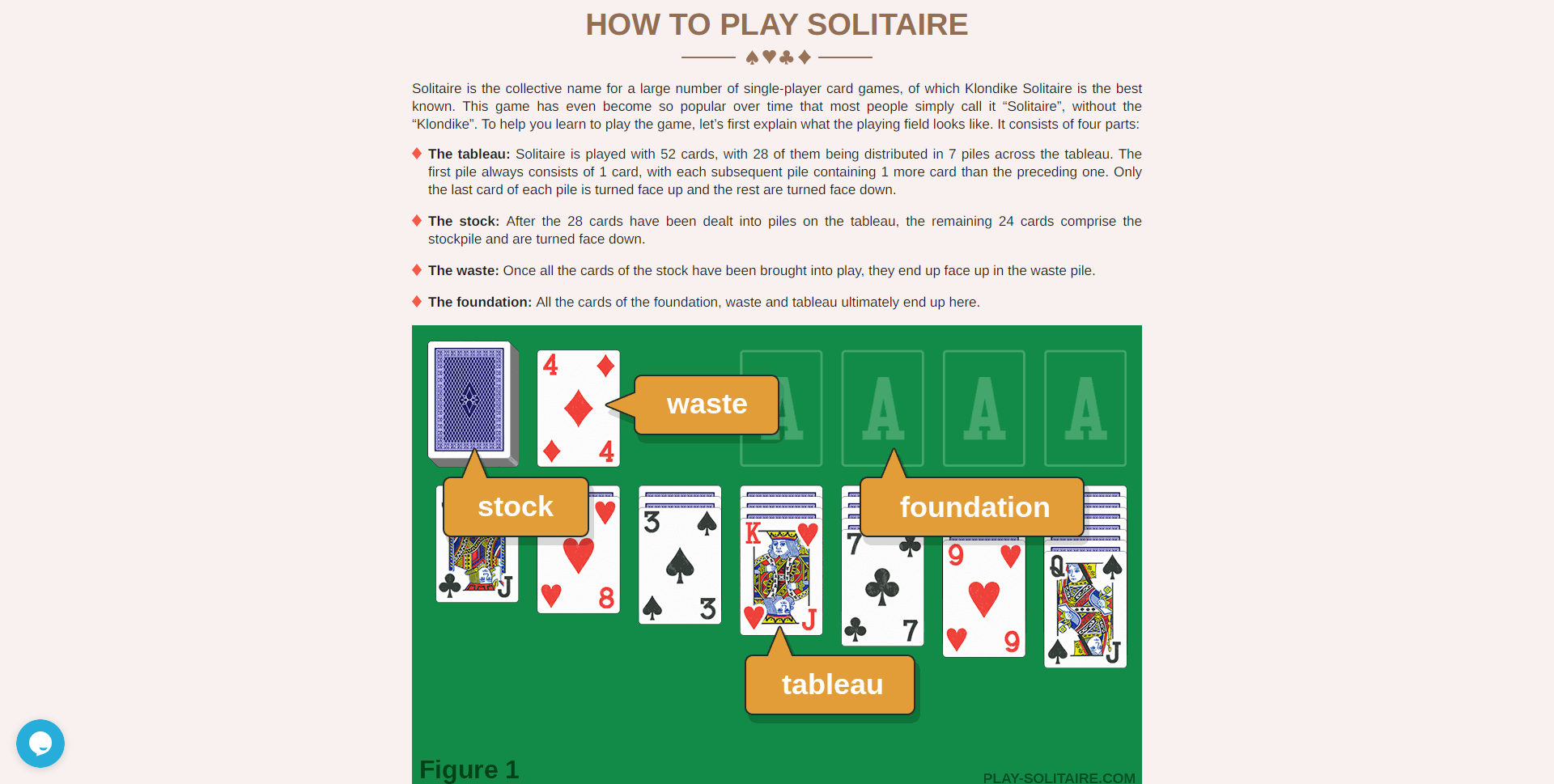- Xboxi pilvemäng ei tööta brauseris teie brauseri või võrgu probleemi tõttu.
- Saate probleemi lahendada, lähtestades modemi või ruuteri tehase vaikeolekusse.
- Probleemi saab lahendada ka tugeva ja usaldusväärse VPN-teenuse kasutamisega.
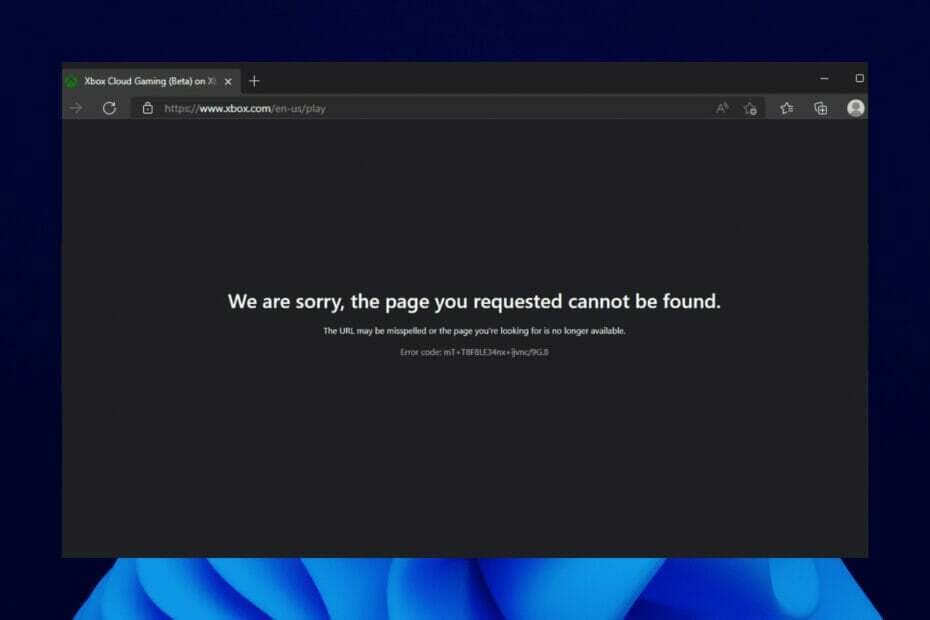
- Protsessori, RAM-i ja võrgupiiraja koos kuuma vahekaardi tapjaga
- Integreeritud otse Twitchi, Discordi, Instagrami, Twitteri ja Messengersiga
- Sisseehitatud helinupud ja kohandatud muusika
- Razer Chroma kohandatud värviteemad ja tumedad leheküljed
- Tasuta VPN ja reklaamiblokeerija
- Laadige alla Opera GX
Microsofti Xboxi pilvemäng on muutnud mängijatel oma lemmikmängude mängimise lihtsaks, kuid paljud teatasid, et Xboxi pilvemängude brauser ei tööta nende jaoks.
See on jätnud nad ilma brauserites mängimisega kaasnevast lõbususest ja kasutuslihtsusest, kuna nad ei saa seda funktsiooni täielikult kasutada.
Õnneks nagu ka muude Xboxi probleemide puhul, nagu selle mängu jaoks peate olema võrgus, oleme kogunud ka selle probleemi jaoks lihtsad ja teostatavad lahendused.
Mis on põhjused, miks Xboxi pilvemäng brauseris ei tööta?
Põhjus, miks Xboxi pilvemäng brauseris ei tööta, on lähiringkonnas. Mõnikord võib probleem olla brauseris või teie võrguühenduses.
Allpool on loetelu mõnest hästituntud põhjusest:
- Vigaste brauseriandmete kogunemine.
- Ebastabiilne võrk.
- Vigade olemasolu brauseris.
- Asukohapõhine piiratud juurdepääs Xboxi pilvemängudele.
Millised on Xboxi pilvemängude jaoks toetatud brauserid?
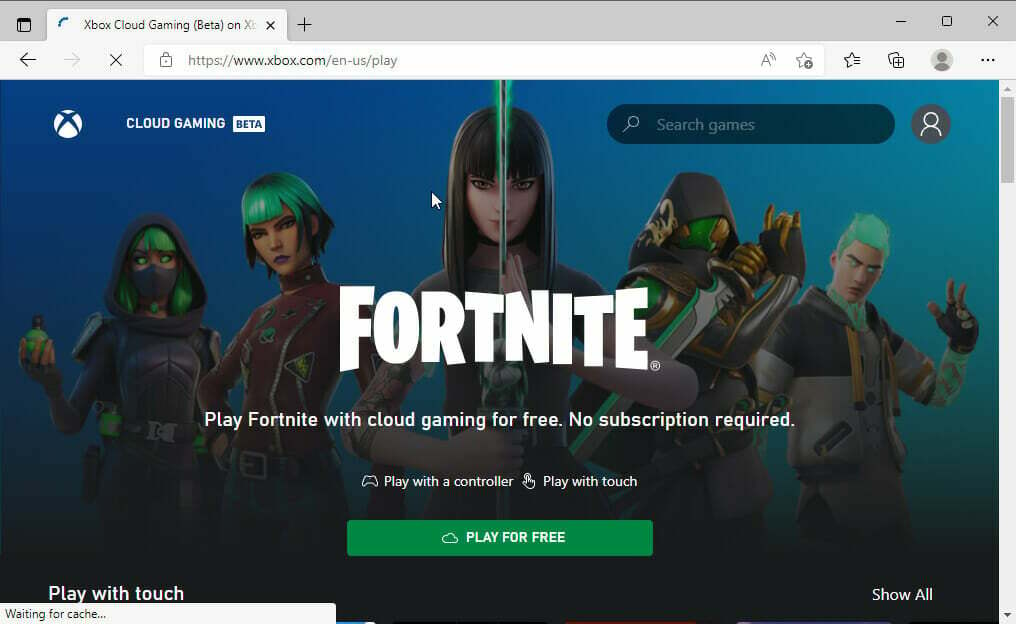
Xboxi pilvemängude jaoks on toetatud vaid käputäis brausereid. Kuigi need brauserid on populaarsed, on meil lähitulevikus loodetavasti rohkem võimalusi.
Allpool on toetatud brauserite loend.
- Microsoft Edge – toetab ainult Windows 10 versioonis 20H2 või uuemas versioonis.
- Google Chrome – ainult Windows 10 versioonis 20H2 või uuemas.
- Safari – ainult iOS 14.4 või uuemates versioonides ja iPadOS 14.4 või uuemates versioonides.
Kuidas parandada Xboxi pilvemängu, mis brauseris ei tööta?
1. Tühjendage brauseri vahemälu
- Klõpsake nuppu menüünupp (kolm horisontaalset punkti) paremas ülanurgas.
- Valige Seaded valik.
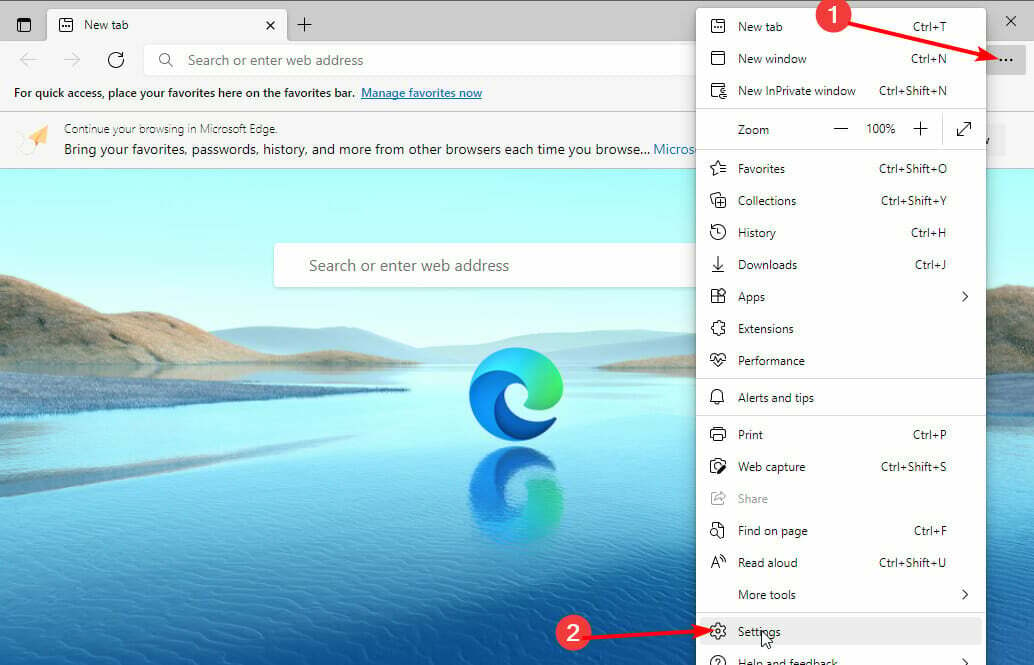
- Vali Privaatsus, otsing ja teenused vasakpoolsel paanil.
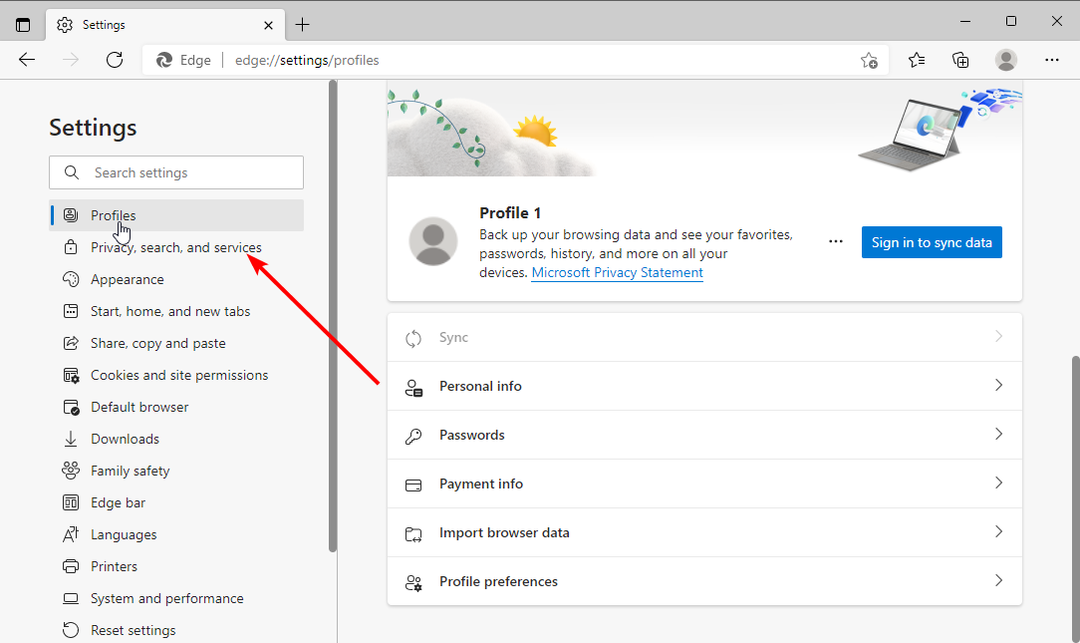
- Klõpsake nuppu Valige, mida kustutada all olevat nuppu Kustuta sirvimise andmed osa.
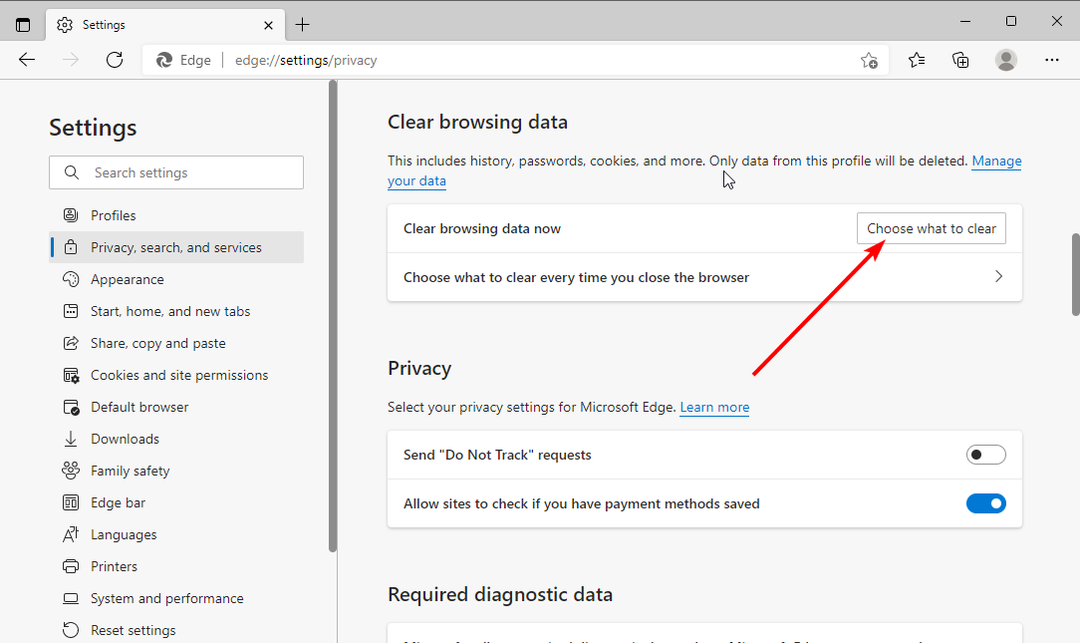
- Märkige ruut Vahemällu salvestatud pildid ja failid.
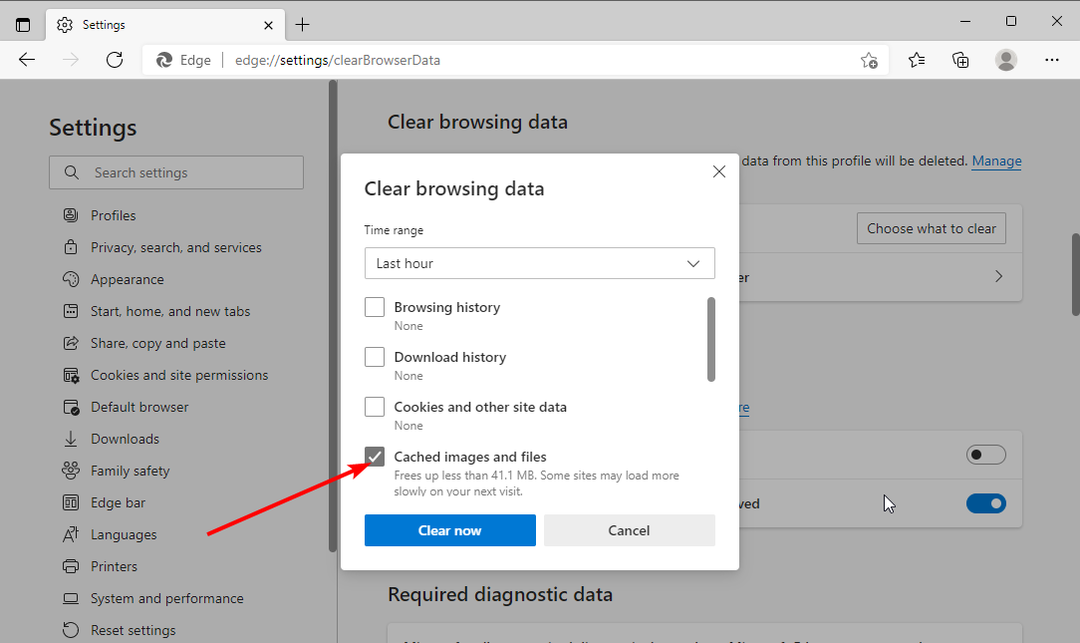
- Nüüd klõpsake alloleval rippmenüül Ajavahemik ja valige Kogu aeg.
- Lõpuks klõpsake nuppu Selge nüüd nuppu.
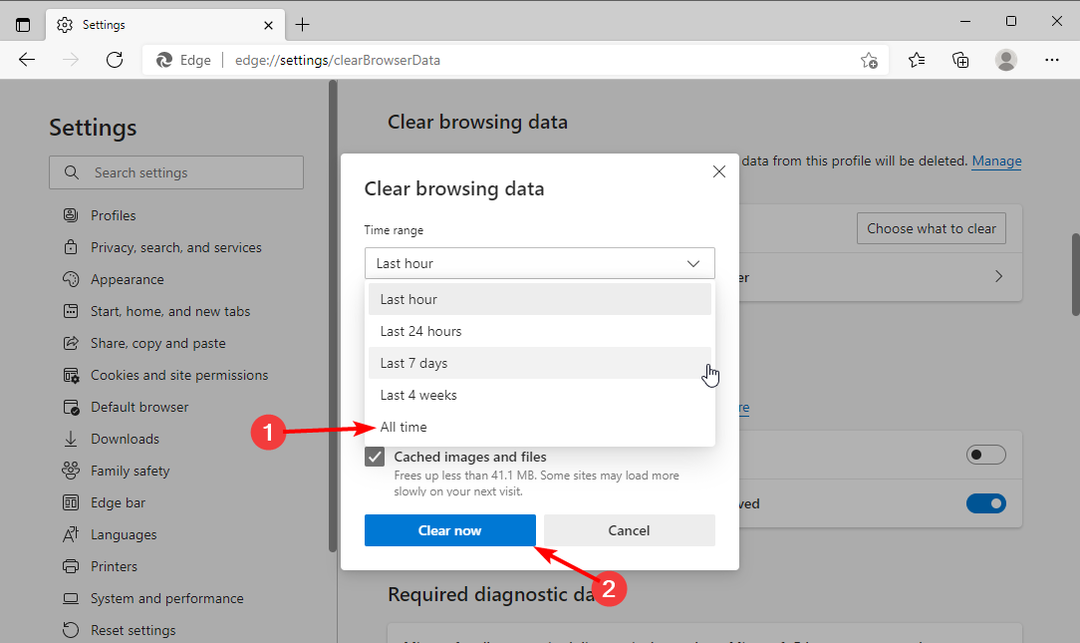
Nii palju kui vahemälud aitavad teie sirvimist paremaks muuta, on see erinevate probleemide tuntud põhjus, kui see on rikutud. Ja mõned kasutajad on täpsustanud, miks Xboxi pilvemäng brauseris ei tööta.
Pärast vahemälu tühjendamist muudatuste tegemiseks taaskäivitage brauser.
2. Proovige teist brauserit
Nagu varem mainitud, ei toetata Xboxi pilvemängude jaoks kõiki brausereid. Seega, kui teil on mänguga probleeme, peate kõigepealt kontrollima, kas teie brauser saab mängu mängida.
Kui teie brauserit ei toetata, peate seda muutma, et teil oleks võimalus kasutada Xboxi pilvemänge. Kui kasutate toetatud brauserit ja pilvemänguseansi käivitamine ebaõnnestus, saate lülituda teisele brauserile.
Põhjus on selles, et probleem võib sel hetkel olla selles konkreetses brauseris.
Toetamata brauseritest rääkides on Opera GX-is erand. See spetsiaalselt mängijatele loodud brauser võimaldab teil kasutada Xboxi pilvemänge, kuigi seda ametlikult ei toetata.
See pakub ainulaadset ja klanitud liidest, mis viib teie mängimise uuele tasemele. Samuti on olemas CPU, RAM ja võrk, mis annab maksimaalse mängukogemuse jaoks ressursside kasutamise kontrolli. Lisage selle tõhusus kõikidele kaasaegsetele brauseri funktsioonidele ja see võib olla proovimist väärt.
⇒ Hankige Opera GX
3. Lähtestage modem/ruuter vaikeseadetele
- Avage modemiga ühendatud arvutis brauser.
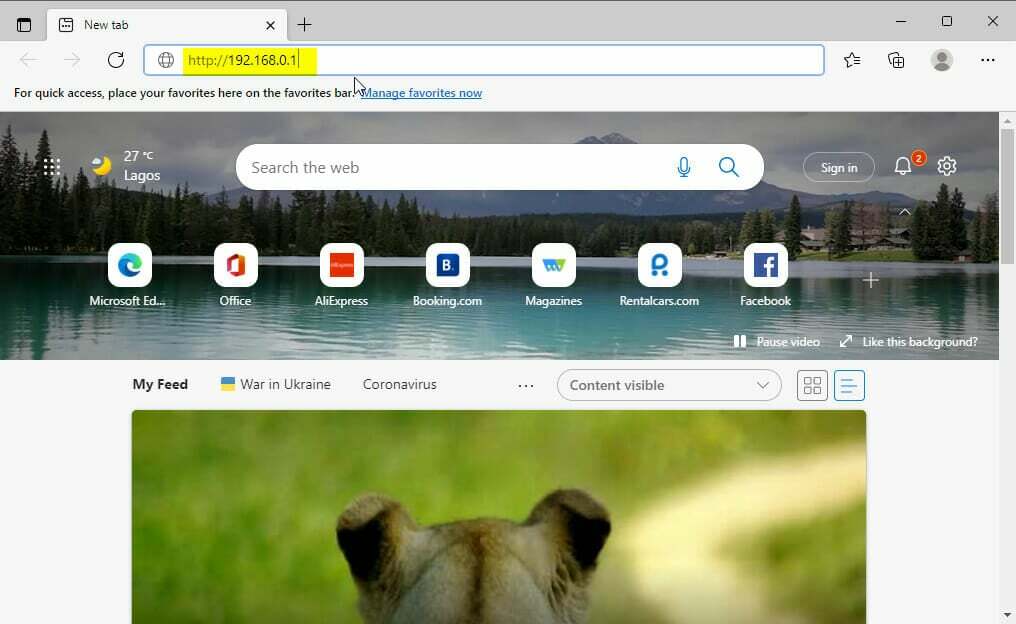
- Kopeerige allolev aadress aadressiribale.
http://192.168.0.1 - Sisestage oma modemi või ruuteri kasutajanimi ja parool ning klõpsake nuppu Rakenda nuppu sisselogimiseks.
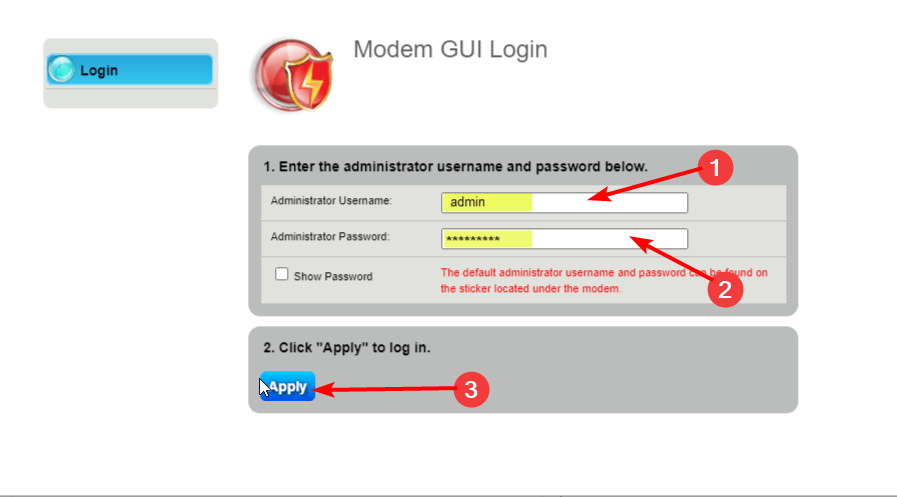
- Vali Kommunaalteenused kuvatavast menüüst.
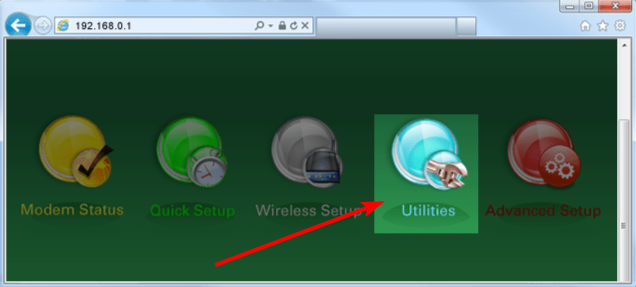
- Valige Lähtestage vaikeseaded suvand vasakult paanilt.
- Lõpuks klõpsake nuppu Taastama nupp ees Taasta modem tehase vaikeolekusse.
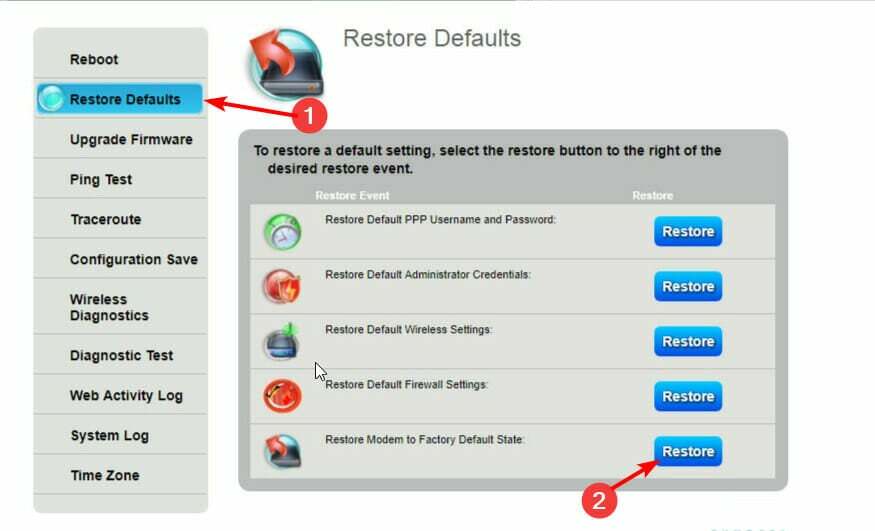
Eksperdi nõuanne: Mõnda arvutiprobleemi on raske lahendada, eriti kui tegemist on rikutud hoidlate või puuduvate Windowsi failidega. Kui teil on probleeme vea parandamisega, võib teie süsteem olla osaliselt katki. Soovitame installida Restoro – tööriista, mis skannib teie masina ja tuvastab vea.
Kliki siia allalaadimiseks ja parandamise alustamiseks.
Pange tähele, et teie modemi vaikekasutajanimi on admin, samas kui vaikeparool on parool. Kuid kui muutsite väärtusi ja ei mäleta neid, peate kasutama reset-nupp tehaseseadete taastamiseks modemi tagaküljel.
Pärast taastamist peate oma modemi konfigureerima täpselt nii, nagu tegite selle ostmisel.
- Parandus: Xboxi pilvemängukontroller ei tööta [5 lihtsat viisi]
- 5 parimat pilvemängude brauserit, mis on kiired ja töökindlad
- Steami vestluse pildi üleslaadimine ja saatmine ebaõnnestus: 8 viisi selle parandamiseks
- 4 parimat kaasaskantavat brauserit Chromebooki jaoks 2022. aastal
4. Kasutage VPN-i
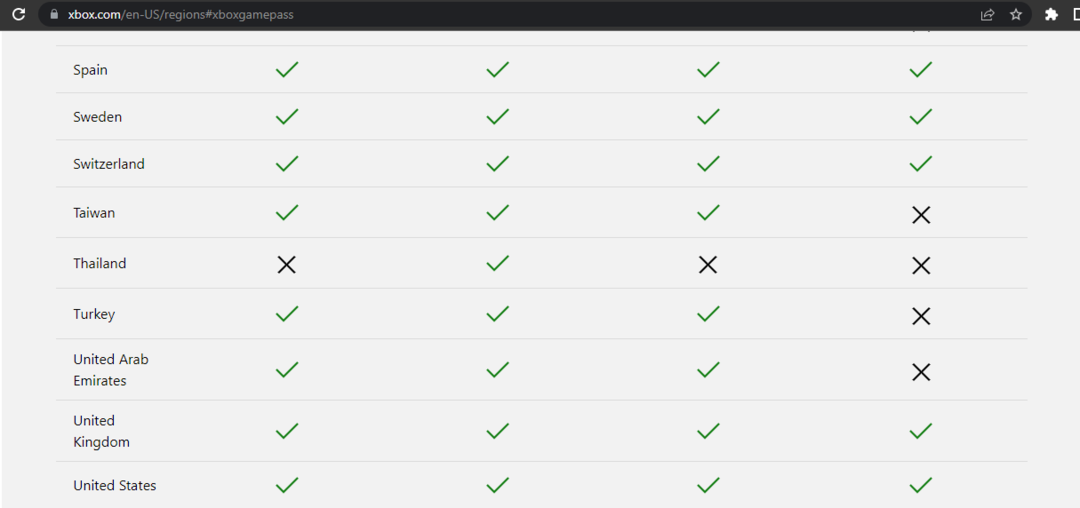
Xboxi pilvemänge ei toetata mõnes piirkonnas. Kui asute sellistes kohtades, peate võib-olla VPN-i abil oma asukoha muutma populaarseteks piirkondadeks, nagu USA või Ühendkuningriik.
Ja selles pole VPN-teenust, mis oleks parem kui privaatne Interneti-juurdepääs (PIA). See on maailmatasemel virtuaalse võrgu pakkuja, mis annab teile märkamatult juurdepääsu asukohapiiranguga sisule.
Huvitav on see, et see ei ole ainult piiratud üksmeel, kuna see pakub välkkiire ühenduse kiirust. Seda kõike tänu järgmise põlvkonna serveritele, mis asuvad 78 riigis üle maailma.
Veelgi enam, erinevalt teistest VPN-teenustest, mis lubavad paketi kohta ainult kahte kuni kolme seadet, võimaldab PIA korraga ühendada ilmatu kümme seadet. Lisage selle reaalajas pahavarakaitse ning kiire ja kohandatav skannimisfunktsioon ning teate, et teie võrguturvalisusest ei saa midagi mööda.
⇒ Hankige privaatne Interneti-juurdepääs
Kas Xboxi pilvemäng töötab Chrome'is?
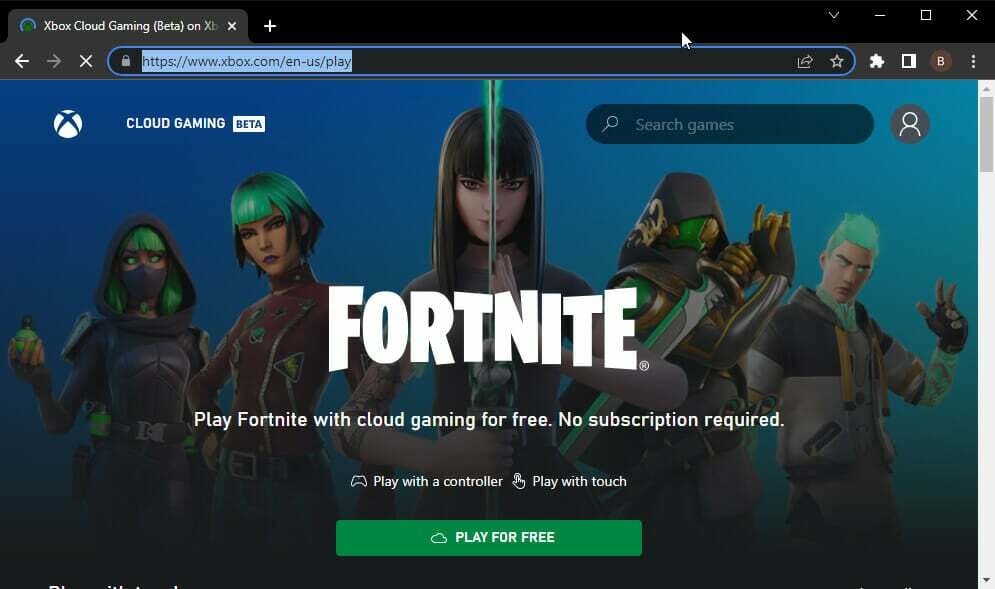
Xboxi pilvemäng töötab Windowsi arvutis Chrome'is hästi. Ja kuna Chrome on üks populaarsemaid pilvemängude brausereid, on kogemus tavaliselt fantastiline.
Parim brauser Xboxi pilvemängude jaoks on aga Microsoft Edge. Selle põhjuseks on muljetavaldav partnerlus Xboxi ja brauseri vahel.
See on viinud optimeerimisfunktsioonide loomiseni, nagu Clarity Boost, mis parandab tohutult kasutaja videovoo visuaalset kvaliteeti.
Kas Xboxi pilvemäng töötab iPadis?
iPad on veel üks neist seadmetest, mida saate Xboxi pilvemängude jaoks kasutada. Selle kasutamiseks peab aga seadmes töötama iPad OS 14.4 või uuem versioon.
Samuti tuleb märkida, et Safari on ainus brauser, mida saate kasutada Xboxi pilvemängude mängimiseks iPadis. Mis tahes muu brauseriga proovimine on vaid mõttetu pingutus.
Siin on see: neli tõhusat parandust Xboxi pilvemängude jaoks, mis ei tööta brauseri probleemiga. Need lahendused on lihtsad ja neid saab hõlpsasti rakendada, kui järgite juhiseid hoolikalt.
Kas otsite parim brauser Xbox One'i jaoks selle asemel? Usaldusväärsete valikute saamiseks vaadake meie juhendit.
Andke meile allolevas kommentaaride jaotises teada lahendusest, mis aitas teil oma brauseris mängu tagasi nautida.
 Kas teil on endiselt probleeme?Parandage need selle tööriistaga:
Kas teil on endiselt probleeme?Parandage need selle tööriistaga:
- Laadige alla see arvuti parandamise tööriist hinnatud saidil TrustPilot.com suurepäraseks (allalaadimine algab sellelt lehelt).
- Klõpsake Alusta skannimist et leida Windowsi probleeme, mis võivad arvutiprobleeme põhjustada.
- Klõpsake Parandage kõik Patenteeritud tehnoloogiatega seotud probleemide lahendamiseks (Eksklusiivne allahindlus meie lugejatele).
Restoro on alla laadinud 0 lugejad sel kuul.